IPhone पर नोट्स ऐप में सहयोग करने में असमर्थता को ठीक करने के 6 सर्वोत्तम तरीके
अनेक वस्तुओं का संग्रह / / May 09, 2023
आईओएस 16 के साथ, अब आप इसका उपयोग कर सकते हैं नोट्स ऐप में सहयोग सुविधा अपने संपर्कों को अपने नोट्स देखने, एक्सेस करने और संपादित करने देने के लिए। यह सुविधा आपको स्क्रीनशॉट या पीडीएफ फाइलों के रूप में अपने नोट्स साझा किए बिना अपने विचारों को साझा करने, सूचियां बनाने और सामान्य रूप से नोट्स लेने की अनुमति देती है।
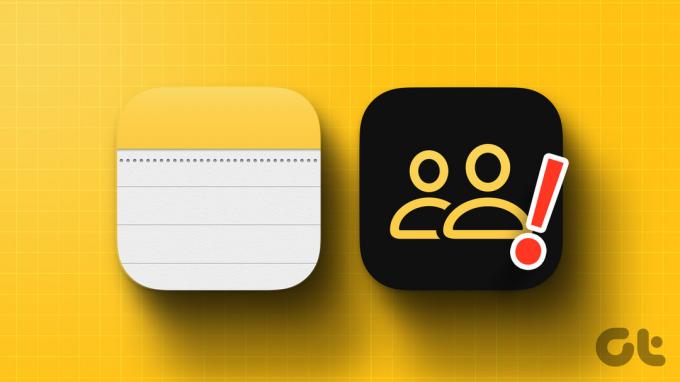
लेकिन अगर यह सुविधा अनुपलब्ध है या आपके लिए काम कर रही है, तो यह पोस्ट आपके iPhone पर नोट्स ऐप का उपयोग करके सहयोग करने में असमर्थता को ठीक करने में आपकी मदद करने के लिए कुछ कार्य समाधान साझा करेगी।
1. मोबाइल डेटा से वाई-फाई पर स्विच करें
सहयोग करें सुविधा आपके संपर्कों द्वारा किए जा रहे परिवर्तनों को दिखाते हुए आपके साझा किए गए नोट्स को अपडेट करती रहेगी। यह पूरी प्रक्रिया काफी हद तक आपके इंटरनेट की स्पीड पर निर्भर करती है। इसलिए हम सुझाव देते हैं कि यदि संभव हो तो अपने आईफोन पर मोबाइल डेटा से वाई-फाई पर स्विच करें। यह आपके iPhone पर तेज इंटरनेट गति प्रदान करेगा और आपके साझा नोटों में परिवर्तनों को शीघ्रता से अपडेट करेगा।
2. जांचें कि क्या आप आईक्लाउड नोट्स का उपयोग कर रहे हैं
सहयोग सुविधा केवल iCloud में संग्रहित नोट्स के लिए उपलब्ध है। यदि आप अपने iPhone पर संग्रहीत नोट्स साझा करना चाहते हैं, तो आपको उन्हें अपने iCloud खाते में स्थानांतरित करना होगा। ऐसे।
स्टेप 1: अपने iPhone पर नोट्स ऐप खोलें।

चरण दो: यदि नोट आपके iPhone पर संग्रहीत है, तो इसे खोलें और ऊपरी-दाएँ कोने में तीन बिंदुओं पर टैप करें।

चरण 3: मूव नोट पर टैप करें।

चरण 4: ICloud ड्रॉप-डाउन मेनू पर टैप करें।

चरण 5: अपने नोट को स्थानांतरित करने के लिए अपने iCloud में फ़ोल्डर का चयन करें।

चरण 6: वापस जाएं और टॉप-राइट कॉर्नर पर फोल्डर्स पर टैप करें।
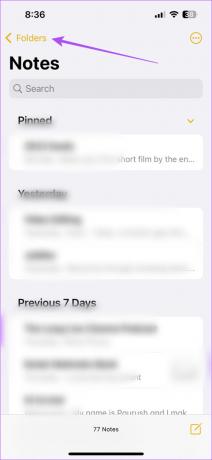
चरण 7: सभी आईक्लाउड का चयन करें।

चरण 8: अपना नोट खोलें और ऊपरी-दाएं कोने में शेयर आइकन टैप करें।

चरण 9: जांचें कि क्या सहयोग अब काम कर रहा है।
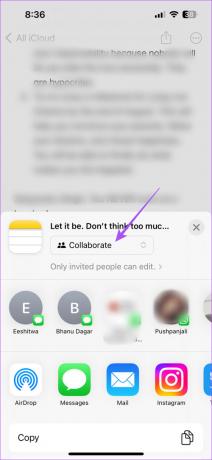
3. जांचें कि क्या आपका संपर्क आईक्लाउड का उपयोग कर रहा है
जैसा कि हमने पिछले समाधान में सुझाया था, आपको यह भी जांचना चाहिए कि आपका संपर्क iCloud खाते का उपयोग कर रहा है या नहीं। यदि नहीं, तो अपने iPhone पर नोट्स ऐप के लिए iCloud एक्सेस को कैसे सक्षम करें।
स्टेप 1: अपने iPhone पर सेटिंग ऐप खोलें।

चरण दो: सबसे ऊपर प्रोफाइल नाम पर टैप करें।

चरण 3: आईक्लाउड का चयन करें।

चरण 4: सभी दिखाएँ पर टैप करें।

चरण 5: नोट्स पर टैप करें।

चरण 6: इस iPhone को सिंक करें के आगे टॉगल टैप करें।

चरण 7: सेटिंग्स बंद करें, नोट्स खोलें, और जांचें कि क्या समस्या हल हो गई है।

4. आईक्लाउड स्टोरेज स्पेस की जाँच करें
यदि सुविधा को अभी भी आपके लिए ठीक करने की आवश्यकता है, तो हम अनुशंसा करते हैं कि आप अपने iCloud संग्रहण स्थान की जाँच करें। मान लीजिए कि आपके iPhone पर कई नोट संग्रहीत हैं, जिनमें स्कैन किए गए दस्तावेज़, फ़ोटो और वीडियो जैसी मीडिया फ़ाइलें शामिल हैं। उस स्थिति में, उन्हें सहेजने और सहयोग सुविधा का उपयोग करने के लिए आपको अपने iCloud खाते में पर्याप्त संग्रहण स्थान की आवश्यकता होगी। यह विशेष रूप से तब लागू होता है जब आप Apple द्वारा प्रदान किए गए डिफ़ॉल्ट 5GB संग्रहण स्थान पर भरोसा करते हैं। यहां जांच करने का तरीका बताया गया है।
स्टेप 1: अपने iPhone पर सेटिंग ऐप खोलें।

चरण दो: शीर्ष पर अपने प्रोफ़ाइल नाम पर टैप करें।

चरण 3: अपने उपलब्ध संग्रहण की जांच करने के लिए iCloud पर टैप करें।

आप हमारी पोस्ट को भी देख सकते हैं कैसे अपने iPhone पर iCloud संग्रहण स्थान खाली करने के लिए.
5. जांचें कि आपका नोट लॉक है या नहीं
नोट्स ऐप आपको अवांछित पहुंच को रोकने के लिए अपने नोट्स को लॉक करने की अनुमति देता है। लेकिन यह आपको अपने iPhone पर सहयोग सुविधा का उपयोग करने से भी रोक सकता है। इसलिए यदि आप बंद नोट का उपयोग कर रहे हैं, तो हमारा सुझाव है कि इन चरणों का पालन करके इसे अनलॉक करें।
स्टेप 1: अपने iPhone पर नोट्स ऐप खोलें।

चरण दो: अपने नोट के आगे लॉक आइकन देखें।
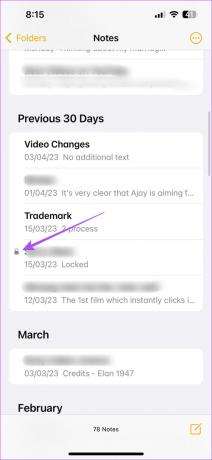
चरण 3: अपना नोट खोलें और इसे अनलॉक करें।
चरण 4: ऊपरी-दाएँ कोने में तीन क्षैतिज बिंदुओं वाले आइकन पर टैप करें।

चरण 5: ऊपरी-दाएं कोने पर निकालें लॉक पर टैप करें।
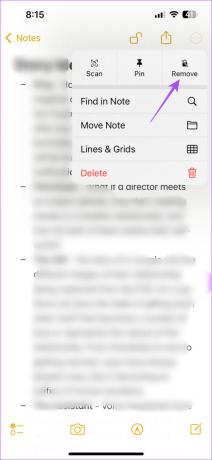
चरण 6: नोट अनलॉक होने के बाद, शेयर आइकन पर टैप करें और देखें कि क्या समस्या हल हो गई है।

6. अपडेट नोट्स ऐप
यदि कोई समाधान काम नहीं करता है, तो हम सुझाव देते हैं कि आईओएस के नवीनतम संस्करण को स्थापित करके अपने आईफोन पर नोट्स ऐप के संस्करण को अपडेट करें।
स्टेप 1: अपने iPhone पर सेटिंग ऐप खोलें।

चरण दो: जनरल पर टैप करें।

चरण 3: सॉफ्टवेयर अपडेट पर टैप करें।

चरण 4: यदि कोई अपडेट उपलब्ध है, तो उसे डाउनलोड और इंस्टॉल करें।
चरण 5: उसके बाद, समस्या हल हो गई है या नहीं यह देखने के लिए नोट्स ऐप खोलें।

नोट्स ऐप का उपयोग करके सहयोग करें
इन समाधानों को आपके iPhone पर नोट्स ऐप में सहयोग सुविधा को फिर से उपलब्ध कराना चाहिए। साथ ही, यदि आपके आईफोन में एक से अधिक नोट संग्रहित हैं, तो कभी-कभी पिछले नोट को खोजना और ढूंढना मुश्किल हो सकता है जिसे आपने अतीत में संग्रहीत किया था। नोट्स ऐप में स्मार्ट फोल्डर बनाकर अपने नोट्स को व्यवस्थित करने का एक बेहतर तरीका है। जानने के लिए आप हमारी पोस्ट पढ़ सकते हैं अपने iPhone पर नोट्स ऐप में स्मार्ट फोल्डर कैसे बनाएं.
अंतिम बार 17 अप्रैल, 2023 को अपडेट किया गया
उपरोक्त लेख में सहबद्ध लिंक हो सकते हैं जो गाइडिंग टेक का समर्थन करने में सहायता करते हैं। हालाँकि, यह हमारी संपादकीय अखंडता को प्रभावित नहीं करता है। सामग्री निष्पक्ष और प्रामाणिक बनी हुई है।
द्वारा लिखित
पौरुष चौधरी
तकनीक की दुनिया को सबसे सरल तरीके से उजागर करना और स्मार्टफोन, लैपटॉप, टीवी और कंटेंट स्ट्रीमिंग प्लेटफॉर्म से संबंधित रोजमर्रा की समस्याओं को हल करना।



